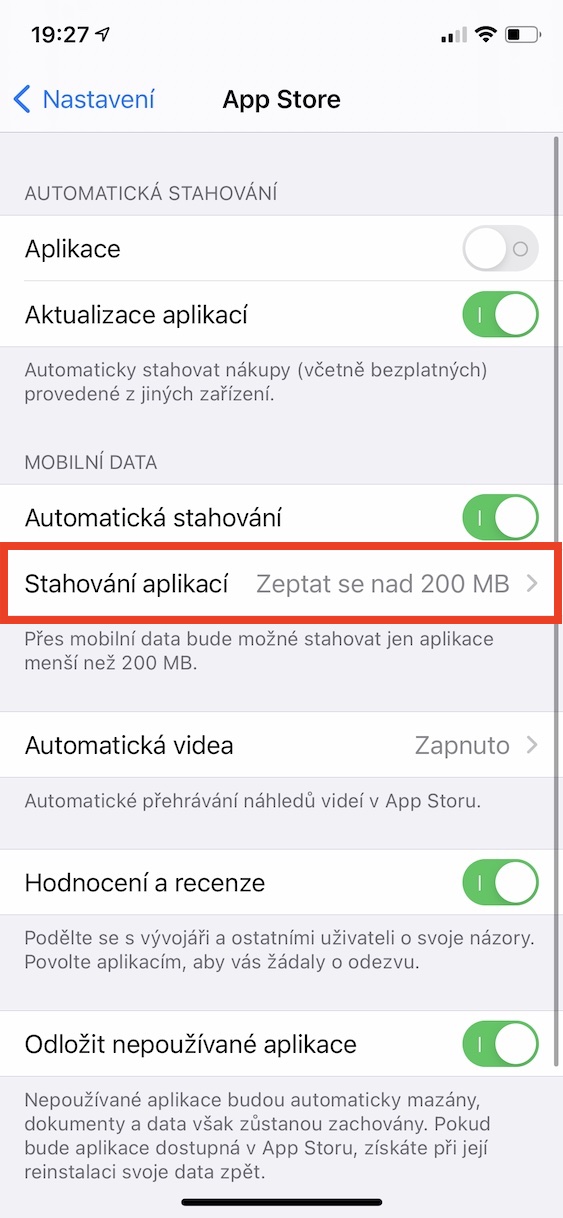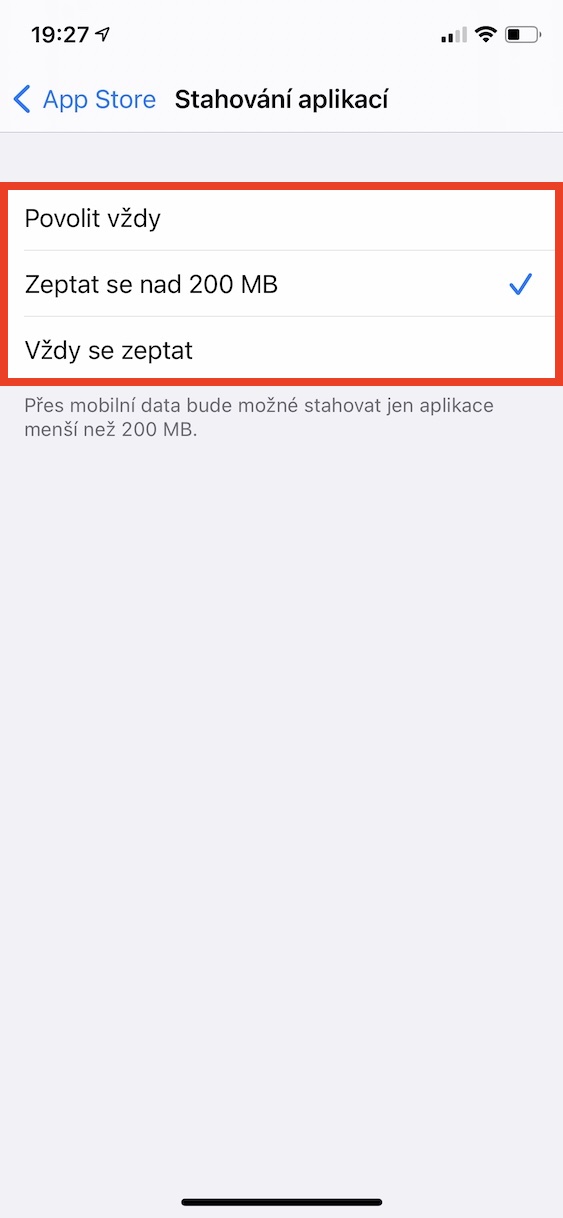చెక్ రిపబ్లిక్లో మొబైల్ డేటా ప్యాకేజీల కోసం మెరుగైన ధరలను చూస్తామని ఇప్పటికే మాకు చాలాసార్లు వాగ్దానం చేయబడింది. దురదృష్టవశాత్తు, పెద్దగా ఏమీ జరగడం లేదు మరియు ధరలు అలాగే ఉన్నాయి. మీకు చౌకైన మరియు కార్పొరేట్ టారిఫ్ లేకపోతే, మీరు మొబైల్ డేటా కోసం నెలకు అనేక వందలు చెల్లించాలి, ఇది ఖచ్చితంగా ఒక చిన్న మొత్తం కాదు. మీరు చెల్లించకూడదనుకుంటే, అన్ని రకాల మార్గాల్లో డేటాను సేవ్ చేయడం మినహా మీకు వేరే మార్గం లేదు. మీ పరిశోధనలో మీకు సహాయపడే 5 చిట్కాలు క్రింద ఉన్నాయి.
అది కావచ్చు మీకు ఆసక్తి
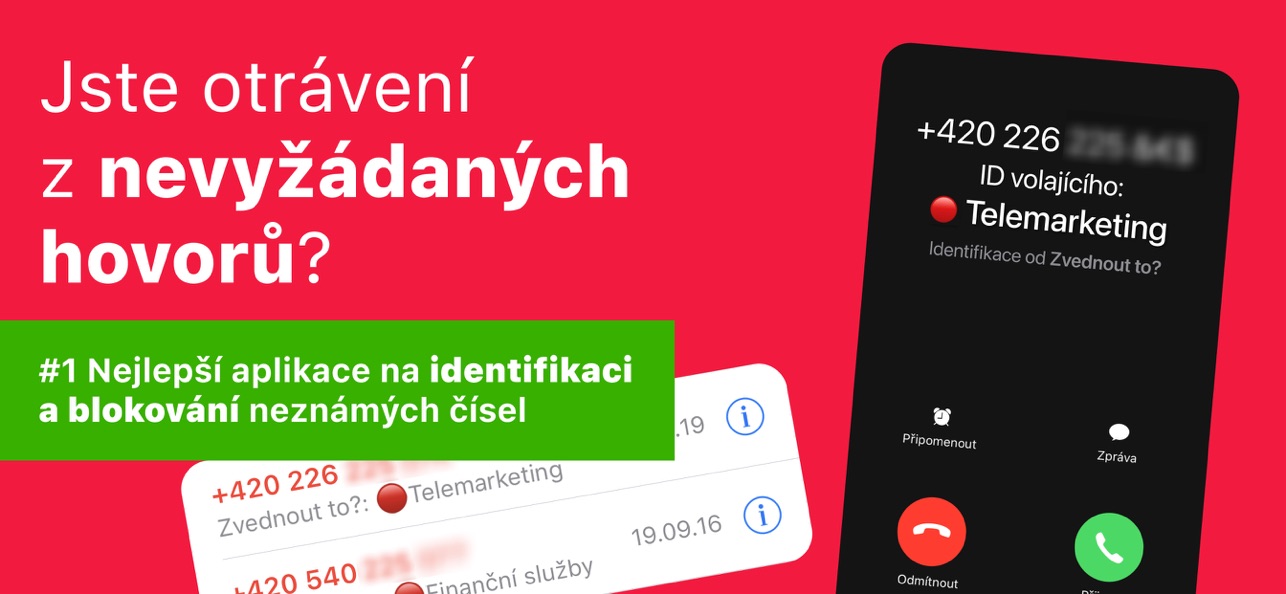
Wi-Fi అసిస్టెంట్
డిఫాల్ట్గా, iOSకి Wi-Fi అసిస్టెంట్ అనే ఫీచర్ ఉంది. మీరు Wi-Fi నెట్వర్క్లో అస్థిరంగా ఉన్నట్లయితే మరియు సరిగ్గా ఉపయోగించలేని పక్షంలో మిమ్మల్ని మొబైల్ డేటాకు స్వయంచాలకంగా మార్చడాన్ని రెండోది చూసుకుంటుంది. మీరు అస్థిర Wi-Fi నుండి మొబైల్ డేటాకు మారినట్లు గుర్తించడానికి మార్గం లేనందున, ఈ ఫీచర్ భారీ మొత్తంలో డేటాను వినియోగించుకోగలదు. నిష్క్రియం చేయడానికి, దీనికి వెళ్లండి సెట్టింగ్లు -> మొబైల్ డేటా, ఎక్కడ దిగాలి అన్ని మార్గం డౌన్ a నిష్క్రియం చేయండి స్విచ్ ఉపయోగించి Wi-Fi అసిస్టెంట్.
యాప్ స్టోర్ నుండి యాప్లను డౌన్లోడ్ చేస్తోంది
కొన్ని సంవత్సరాల క్రితం, మీరు యాప్ స్టోర్ నుండి 200 MB కంటే ఎక్కువ ఉన్న యాప్ను డౌన్లోడ్ చేయడానికి మొబైల్ డేటాను ఉపయోగించాలనుకుంటే, మీరు అలా చేయడానికి అనుమతించబడలేదు - ఖచ్చితంగా వినియోగదారులు మొబైల్ డేటాలో యాప్లను అనుకోకుండా డౌన్లోడ్ చేయకుండా మరియు వారి డేటాను కోల్పోకుండా నిరోధించడానికి. సామర్థ్యం ప్యాకేజీ. కొంతకాలం క్రితం, సిస్టమ్ అప్డేట్లో భాగంగా, Apple వినియోగదారులు మొబైల్ డేటాలో యాప్లను డౌన్లోడ్ చేయాలా వద్దా అనే ఎంపికను అందించారు. మీరు యాప్లను అస్సలు డౌన్లోడ్ చేయకూడదని సెట్ చేయాలనుకుంటే లేదా వైస్ వెర్సా లేదా డివైస్ మిమ్మల్ని అడగాలనుకుంటే, సెట్టింగ్లు -> యాప్ స్టోర్ -> డౌన్లోడ్ అప్లికేషన్లకు వెళ్లండి, అక్కడ మీరు కోరుకున్న ఎంపికను ఎంచుకోండి.
ఆటోమేటిక్ డౌన్లోడ్
మేము ఈ పేరాలో కూడా యాప్ స్టోర్తో ఉంటాము. మీరు యాప్ స్టోర్లో అప్లికేషన్లను డౌన్లోడ్ చేసుకోవచ్చు అనే వాస్తవంతో పాటు, అన్ని అప్లికేషన్లకు నవీకరణలు కూడా దీని ద్వారా డౌన్లోడ్ చేయబడతాయి. డౌన్లోడ్లను Wi-Fi లేదా మొబైల్ డేటా ద్వారా చేయవచ్చు. అయితే, చిన్న డేటా ప్లాన్ ఉన్న వ్యక్తుల కోసం, యాప్ స్టోర్ నుండి మొబైల్ డేటా ద్వారా అన్ని డౌన్లోడ్లను నిరోధించే ఎంపిక ఉంది. మీరు చేయాల్సిందల్లా సెట్టింగ్లు -> యాప్ స్టోర్కి వెళ్లండి, ఇక్కడ మొబైల్ డేటా విభాగంలో దిగువన, ఆటోమేటిక్ డౌన్లోడ్లను నిలిపివేయడానికి స్విచ్ని ఉపయోగించండి. దిగువన, ఆటోమేటిక్ వీడియోల విభాగంలో, మీరు యాప్ స్టోర్లోని వీడియోలను Wi-Fiలో మాత్రమే ప్లే చేసేలా సెట్ చేయవచ్చు లేదా అస్సలు ప్లే చేయకూడదు.
అప్లికేషన్ల కోసం మొబైల్ డేటాను నిష్క్రియం చేయడం
మీరు మీ ఐఫోన్లో డౌన్లోడ్ చేసిన కొన్ని యాప్లు సెల్యులార్ డేటాను ఉపయోగించవచ్చు... దానిని దృష్టిలో ఉంచుకుని, ఈ యాప్లలో చాలా వరకు ఈ రోజుల్లో ఉన్నాయి. ఒక యాప్ మీ మొబైల్ డేటాను ఆరోగ్యకరం కంటే ఎక్కువగా ఉపయోగిస్తోందని మీరు గమనించినట్లయితే లేదా నిర్దిష్ట యాప్ దాని యాక్టివిటీ సమయంలో ఎంత మొబైల్ డేటా వినియోగించిందో మీరు చెక్ చేయాలనుకుంటే, మీరు సెట్టింగ్లు -> మొబైల్ డేటాకు వెళ్లాలి. ఇక్కడ, యాప్ల జాబితాకు కొంచెం క్రిందికి స్క్రోల్ చేయండి. వ్యక్తిగత అప్లికేషన్ల పేర్ల క్రింద, నిర్దిష్ట వ్యవధిలో మొబైల్ డేటా వినియోగంపై సమాచారం ఉంది. మీరు మొబైల్ డేటాను యాక్సెస్ చేయకుండా అప్లికేషన్ను పూర్తిగా బ్లాక్ చేయాలనుకుంటే, స్విచ్ని నిష్క్రియ స్థానానికి మార్చండి.
పాడ్క్యాస్ట్లు, ఫోటోలు మరియు సంగీతం
పై పేరాలో, మొబైల్ డేటాను యాక్సెస్ చేయకుండా నిర్దిష్ట యాప్లను మీరు ఎలా పూర్తిగా నిరోధించవచ్చో మేము మీకు చూపించాము. పాడ్క్యాస్ట్లు, ఫోటోలు మరియు మ్యూజిక్ అప్లికేషన్ల కోసం, అయితే, అవి మొబైల్ డేటాతో ఎలా పని చేస్తాయో, అంటే మొబైల్ డేటాలో వాటిని ఉపయోగించడానికి అనుమతించబడే వాటిని మీరు విడిగా సెట్ చేయవచ్చు. సెట్టింగ్లలో, పాడ్క్యాస్ట్లు, ఫోటోలు లేదా సంగీతం విభాగాన్ని తెరవండి, అక్కడ మీరు మొబైల్ డేటాకు సంబంధించిన నిర్దిష్ట సెట్టింగ్లను కనుగొనవచ్చు. పాడ్క్యాస్ట్ల కోసం, ఉదాహరణకు, మీరు వాటిని మొబైల్ డేటాలో, ఫోటోల కోసం, కంటెంట్ అప్డేట్ల కోసం మరియు సంగీతం కోసం డౌన్లోడ్ చేయకుండా సెట్ చేయవచ్చు, మీరు అధిక నాణ్యత గల స్ట్రీమింగ్ లేదా డౌన్లోడ్లను నిష్క్రియం చేయవచ్చు.